denzeline

Deze les is geschreven in PSP15 en is ook te maken met andere versies, soms kunnen instellingen wat verschillen
De originele les is geschreven door Monaliza, ik heb haar toestemming om de les te vertalen in het Nederlands
Gebruik een eigen vrouwen/mannentube
Tube die ik gebruikt heb: LF33MF106022017 (Lecture33)
Deze les mag niet aangeboden worden op een forum, club of site zonder toestemming van de lessenschrijfster
Klik voor de originele les op onderstaande banner
**************
Materialen
**************
In Zip
@_Ildiko_Design_Mary_Mask_1
Ildiko_Desings_Created@Mask_&_di (3)
mz_deco_denzel
mz_deco1_denzel
mz_sel_denzel
mz_sel_densel1
mz_sel_denzel2
mz_sel_denzel3
Font/Lettertype: Adventure Subtitles
random settings.q9r
Voorinstelling Blurry40 (Eye Candy Filter)
**************
Filters
AAA Frames/Foto Frame
Alien Skin Eyes Candy 5/ Impact
&<Bkg Designer sf10I
Flaming Pear/Glitterato
Toadies (in Filters Unlimited 2.0)
Filters Hier
Dubbelklik op de voorinstelling Blurry40 die plaatst zich dan in Eye Candy Filter (of importeer zelf)
Zet de selecties in je selectiemap, open tube, maskers en deco's in Psp en plaats het letterype in je Font map
random settings.q9r importeer je verderop in de les in het Filter Flaming Pear - Glitterato
Bij gebruik andere kleuren, speel zonodig met je laagdekking en mengmodus
Respecteer de makers van het lesmateriaal
DE LES
1
Open tubes in Psp, dupliceer en sluit het origineel, werk verder met het duplicaat, open de maskers in Psp en minimaliseer
2
Zet je voorgrondkleur op een lichte kleur (1) en je achtergrondkleur op een donkere kleur of zwart (2)
Kleuren uit de originele les van Momo
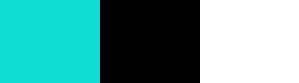
Mijn lichte kleur is oranje en voor de donkere kleur nam ik donker bruin, maar zwart kan ook
3
Open een Transparante afbeelding van 800 bij 500 px
Vul met je lichte kleur
Selecties - Alles selecteren
4
Open je tube
Bewerken - Kopiëren
Ga terug naar je werk
Bewerken - Plakken in selectie
-
Selecties - Niets selecteren
5
Effecten - Afbeeldingseffecten - Naadloze herhaling

6
Aanpassen - Vervagen - Radiaal vervagen

7
Effecten - Afbeeldingseffecten - Naadloze herhaling - zie punt 5
-
Aanpassen - Vervagen - Gaussiaanse vervaging - 25
8
Lagen - Dupliceren
-
Effecten - Insteekfilters - Flaming Pear/ Glitterato - importeer random settings.q9r (even zoeken bij de materialen)

9
Mengmodus op Tegenhouden (Lichter kan ook, kijk wat mooi uitkomt bij je kleur)
Lagen - Samenvoegen - Omlaag samenvoegen
10
Zet je voorgrondkleur op wit en zet dekking vulemmer op 60

11
Lagen - Nieuwe rasterlaag
Vul met wit
Zet dekking vulemmer weer op 100
12
Lagen - Nieuwe maskerlaag - Uit afbeelding...Ildiko_Design_Mary_Mask_1

13
Lagen - Samenvoegen - Groep samenvoegen
-
Effecten - Afbeeldingseffecten - Verschuiving
Horizontaal -80 en Verticaal 0
Aangepast en Herhalen aangevinkt

14
Effecten - Insteekfilters - Alien Skin Eye Candy 5/ Impact/ Perspective shadow/preset Blurry40
In geval het niet lukt om voorinstelling te installeren, zie instellingen hieronder

15
Lagen - Dupliceren
-
Effecten - Afbeeldingseffecten - Verschuiving
Horizontaal -35 en Verticaal 0
Aangepast en Herhalen aangevinkt
16
Mengmodus op Hard licht (of andere)
Laagdekking op 60 (minder/meer mag ook)
17
Activeer de laag eronder (Groep Raster 2)
18
Selecties - Selectie laden/opslaan - Selectie laden vanaf schijf - mz_sel_denzeline
19
Effecten - Insteekfilters - AAA Frames/ Foto Frame

20
Effecten - Insteekfilters - Alien Skin Eye Candy 5/ Impact/ Perspective shadow/preset Blurry40
21
Selecties - Niets selecteren
Activeer de bovenste laag
Lagen - Nieuwe rasterlaag
Vul met wit (dekking vulemmer 100)
22
Lagen - Nieuwe maskerlaag - Uit afbeelding...Ildiko_Desings_Created@Mask_&_di (3)
Lagen - Samenvoegen - Groep samenvoegen
23
Selecties - Selectie laden/opslaan - Selectie laden vanaf schijf - mz_sel_denzeline1
24
Lagen - Nieuwe rasterlaag
Vul met wit
Selecties - Wijzigen - Inkrimpen met 5
25
Klik eenmaal op delete op toetsenbord
26
Activeer de onderste laag (Raster 1)
Selecties - Laag maken van selectie
27
Lagen - Schikken - Vooraan (=bovenaan)
Selecties - Niets selecteren
Lagen - Samenvoegen - Omlaag samenvoegen
28
Effecten - Insteekfilters - Alien Skin Eye Candy 5/ Impact/ Perspective shadow/preset Blurry40
29
Lagen - Dupliceren
-
Effecten - Insteekfilters - &<Bkg Designer sf10I/ Cruncher

30
Effecten - Randeffecten - Sterker accentueren
Lagen - Schikken - Omlaag
31
Effecten - Insteekfilters - Alien Skin Eye Candy 5/ Impact/ Perspective shadow/preset Blurry40
32
Activeer de bovenste laag
33
Selecties - Selectie laden/opslaan - Selectie laden vanaf schijf - mz_sel_denzeline2
34
Lagen - Nieuwe rasterlaag
Vul met wit
Selecties - Wijzigen - Inkrimpen met 2
35
Klik eenmaal op delete op toetsenbord
36
Activeer de onderste laag (Raster 1)
Selecties - Laag maken van selectie
37
Lagen - Schikken - Vooraan (=bovenaan)
Selecties - Niets selecteren
38
Lagen - Samenvoegen - Omlaag samenvoegen
Lagen - Dupliceren
Effecten - Vervormingseffecten - Wind - 100 - Links
39
Lagen - Schikken - Omlaag
Activeer de laag erboven
40
Effecten - Insteekfilters - Alien Skin Eye Candy 5/ Impact/ Perspective shadow/preset Blurry40
41
Selecties - Selectie laden/opslaan - Selectie laden vanaf schijf - mz_sel_denzeline3
42
Activeer de 2e laag van onder (Groep Raster 2)
Selecties - Laag maken van selectie
43
Lagen - Schikken - Vooraan (=bovenaan)
Selecties - Niets selecteren
Mengmodus op Hard licht
44
Effecten - Insteekfilters - Toadies/ What are you ? (in Filters Unlimited 0.2)

45
Effecten - Insteekfilters - Alien Skin Eye Candy 5/ Impact/ Perspective shadow/preset Blurry40
46
Open je tube
Bewerken - Kopiëren
Ga terug naar je werk
Bewerken - Plakken als nieuwe laag
-
Zet in het kader in het midden, zie voorbeeld bovenaan les)
47
Open deco_denzel
Bewerken - Kopiëren
Ga terug naar je werk
Bewerken - Plakken als nieuwe laag
-
Activeer selectiegereedschap (K) zie vb hieronder, het gaat om de oranje omrande getallen
PosX(Hor) 584 en PosX(Vert.) 143

48
Lagen - Dupliceren
-
Effecten - Afbeeldingseffecten - Verschuiving
Horizontaal 0 en Verticaal -45
Aangepast en Transparant aangevinkt
49
Zet je achtergrondkleur op zwart en zet je voorgrondkleur even dicht
50
Activeer je Gereedschap Tekst, zoek lettertype Adventure Subtitle, Streekbreedte op 2 en schrijf naam of tekst
51
Lagen - Omzetten naar rasterlaag
Zet tekst op plek, zie voorbeeld bovenaan les
52
Open deco1_denzel
Bewerken - Kopiëren
Ga terug naar je werk
Bewerken - Plakken als nieuwe laag
53
Effecten - Afbeeldingseffecten - Verschuiving
Horizontaal -300 en Verticaal 0
Aangepast en Herhalen aangevinkt
54
Effecten - Insteekfilters - Alien Skin Eye Candy 5/ Impact/ Perspective shadow/preset Blurry40
55
Activeer de onderste laag (Raster 1)
Bewerken - Kopiëren
56
Afbeelding - Randen toevoegen - 1 px met je donkere kleur of zwart - Symmetrisch
57
Afbeelding - Randen toevoegen - 10 px met wit - Symmetrisch
58
Afbeelding - Randen toevoegen - 1 px met je donkere kleur of zwart - Symmetrisch
59
Afbeelding - Randen toevoegen - 12 px met wit - Symmetrisch
60
Activeer toverstaf (tolerantie en doezelen op 0) selecteer de laatste rand
61
Bewerken - Plakken in selectie
Aanpassen - Vervagen - Gaussiaanse vervaging - 25
Selecties - Niets selecteren
62
Afbeelding - Randen toevoegen - 1 px met je donkere kleur of zwart - Symmetrisch
63
Afbeelding - Randen toevoegen - 7 px met wit - Symmetrisch
64
Afbeelding - Randen toevoegen - 1 px met je donkere kleur of zwart - Symmetrisch
65
Afbeelding - Randen toevoegen - 25 px met wit - Symmetrisch
66
Activeer toverstaf (tolerantie en doezelen op 0) selecteer de laatste rand
67
Bewerken - Plakken in selectie
Aanpassen - Vervagen - Gaussiaanse vervaging - 25
68
Effecten - Insteekfilters - Filters Unlimited 2.0/ Paper textures/ Canvas Fine
Standaard
-
Selecties - Omkeren
69
Selecties - Wijzigen - Inkrimpen met 32
-
Effecten - 3D-effecten - Slagschaduw
0 0 60 20 kleur zwart
-
Selecties - Niets selecteren
70
Afbeelding - Randen toevoegen - 1 px met je donkere kleur of zwart - Symmetrisch
71
Plaats je handtekening/watermerk
Verklein zonodig en sla op als Jpg
Deze les behoort toe aan Monaliza en mag niet gedeeld worden zonder haar toestemming
Ik vind het leuk om je creatie te zien


